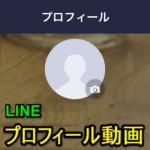< この記事をシェア >
LINEのプロフィール写真&背景に動画を設定する方法です。

[2020年1月16日更新]
LINEがバージョン10.0.0にアップデートされ、公式機能としてLINE単体でプロフィールの背景に動画を設定することができるようになりました。
LINEのプロフィール写真および背景には、写真などの静止画だけではなく「動画」を設定することもできます。
2020年1月に配信されたバージョン10.0.0移行であれば、プロフィールの背景にも動画が設定できるようになっています。
昔は「egg(エッグ)」を利用すればLINEのプロフィール写真に動画を設定することができていました。
が、現在はこのアプリの配信が終了しています。
現在だとLINEを10.0.0以降にアップデートすることでプロフィール写真だけじゃなく、背景にも動画が設定できるようになっています。
この記事では、LINEのプロフィール写真&背景に動画を設定する方法を紹介します。
LINEアプリだけで簡単に設定できるので、プロフィール写真・画像じゃなくて『プロフィール動画』『プロフィール背景動画』にしたいという人は設定してみてください!
LINEのプロフィール写真&背景に動画を設定する方法
プロフィール写真に動画を設定する手順
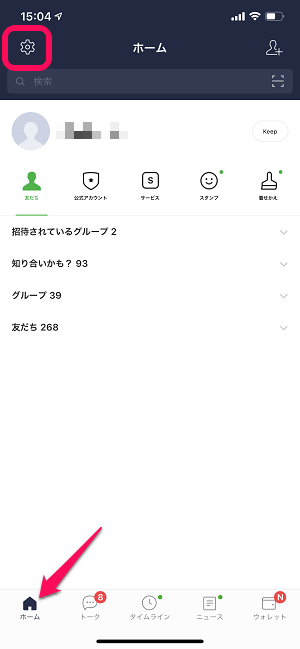
ホームタブから「設定」アイコンをタップします。。
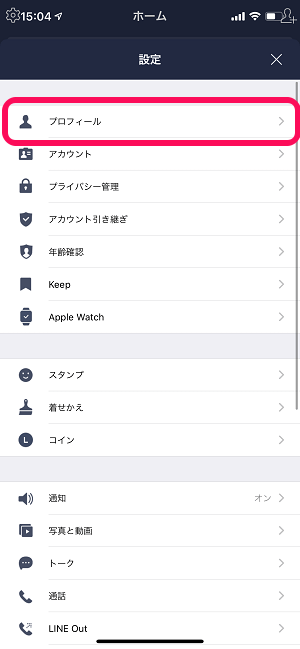
設定値欄の中にある「プロフィール」をタップします。
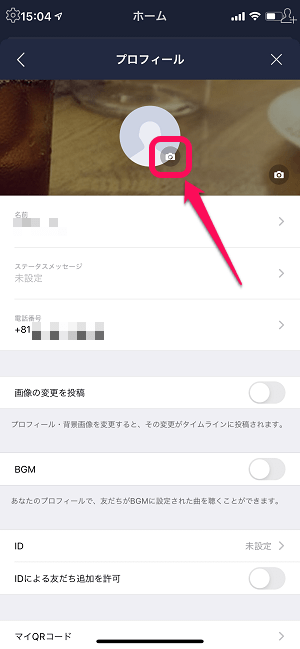
プロフィール写真の右下にあるカメラアイコンをタップします。

プロフィール写真変更のメニューが表示されます。
「カメラで撮影」を選択すれば、その場でカメラが起動して撮影、「写真・動画を選択」をタップすれば、スマホ内に保存された写真や動画をプロフィール写真に設定することができます。
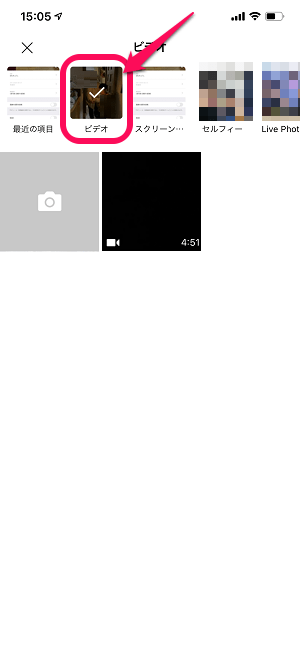
「写真・動画を選択」を選択した場合は、スマホ内の写真、動画一覧が表示されます。
「ビデオ」から動画を選択すれば、LINEのプロフィール写真に動画が設定されます。
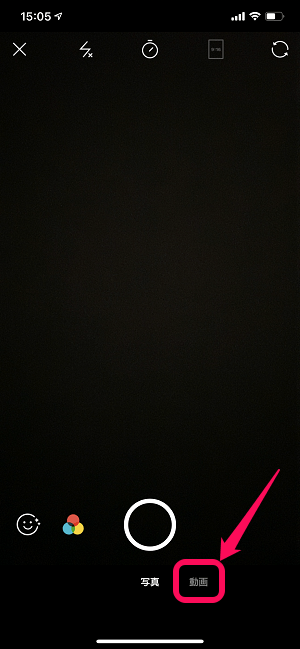
「カメラで撮影」を選択した場合は、起動するカメラを動画モードに切り替えて撮影することでLINEのプロフィール写真に動画を設定することができます。
プロフィール背景に動画を設定する手順
バージョン10.0.0移行のLINEだと背景にも動画が設定できる
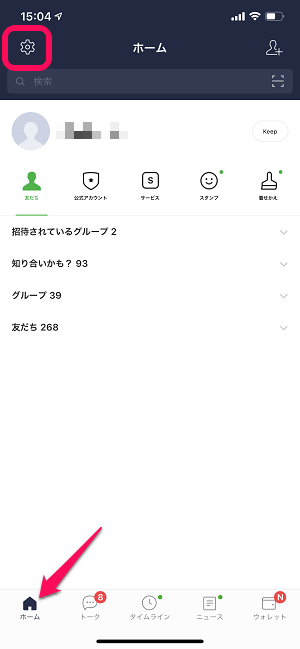
ホームタブから「設定」アイコンをタップします。。
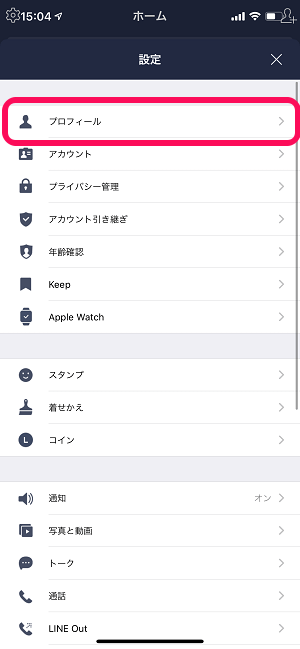
設定値欄の中にある「プロフィール」をタップします。
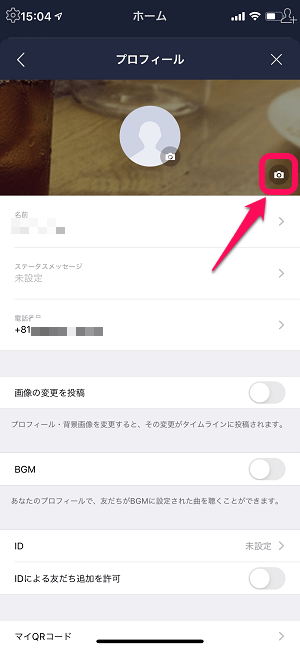
プロフィール背景の右下にあるカメラアイコンをタップします。
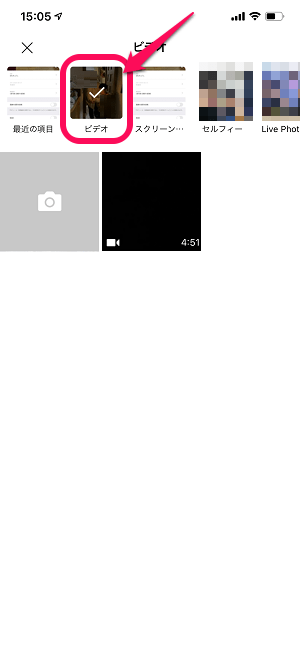
「ビデオ」から動画を選択すれば、LINEのプロフィール背景に動画が設定されます。
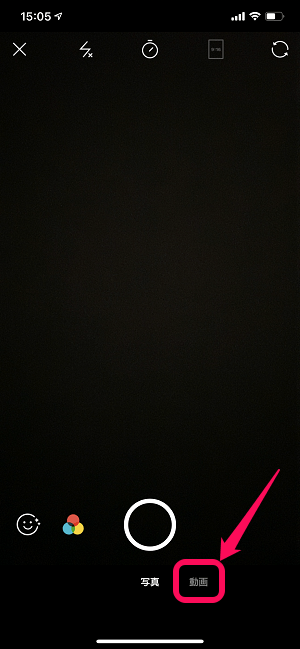
カメラアイコンをタップすれば、カメラが起動します。
起動するカメラを動画モードに切り替えて撮影することでLINEのプロフィール背景に動画を設定することができます。
【以前のやり方】自撮りアプリ「egg(エッグ)」を使ってLINEのプロフィールに動画を設定する方法
現在はアプリの配信が終了しているため利用できない
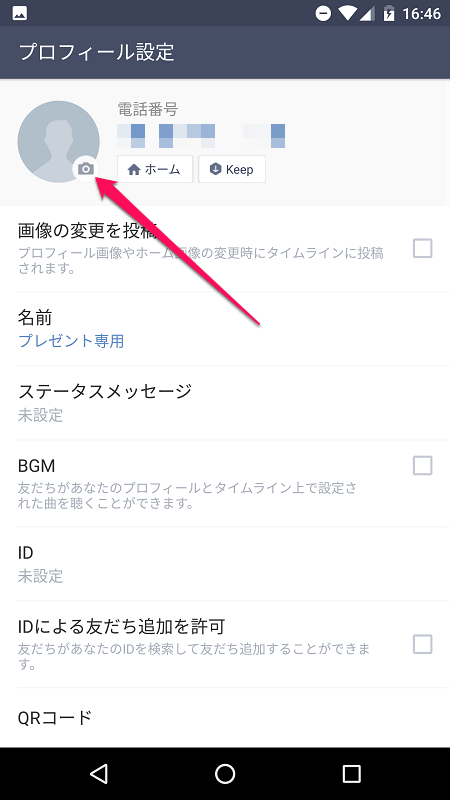
LINEのプロフィール設定を開き自分のアイコンを押します。
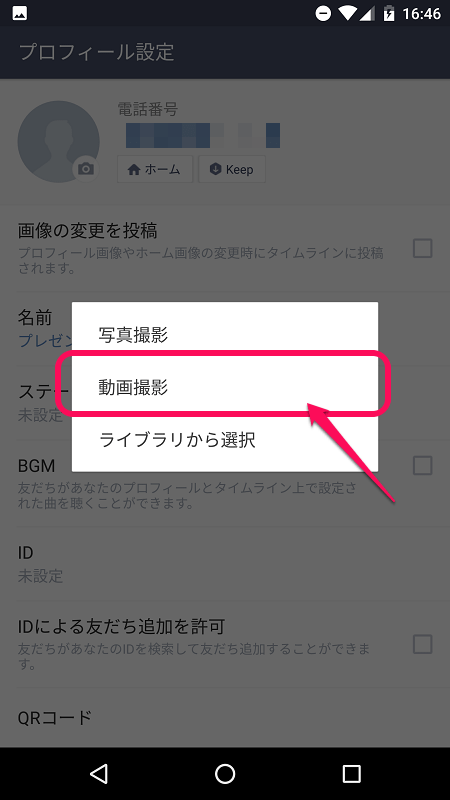
「動画撮影」を押します。
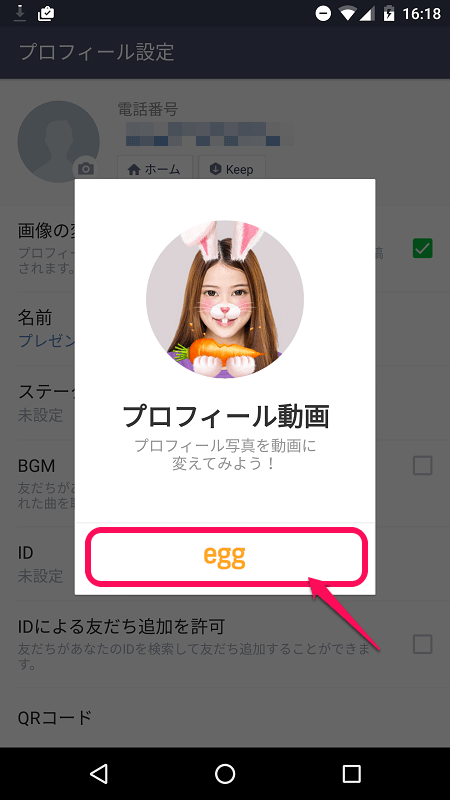
「egg」を選択します。
※動画を設定するにはLINEからリリースされている自撮り動画アプリ「egg(エッグ)」が必要なのでインストールしているない場合はインストールして下さい。
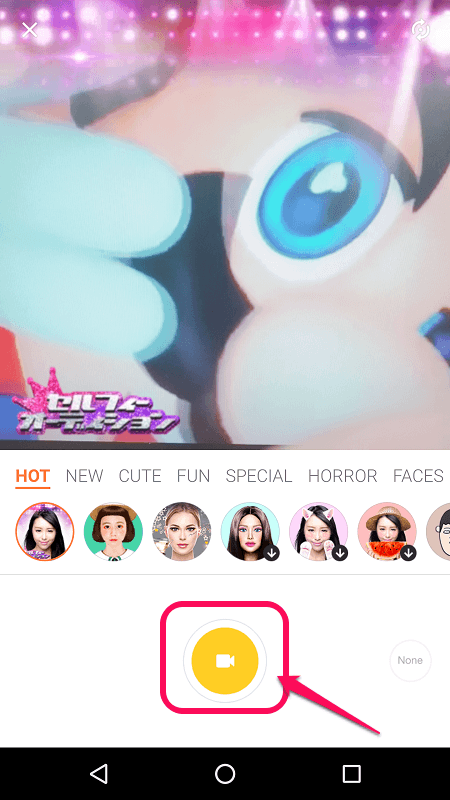
プロフィールに設定したい動画を撮影・自撮りします。
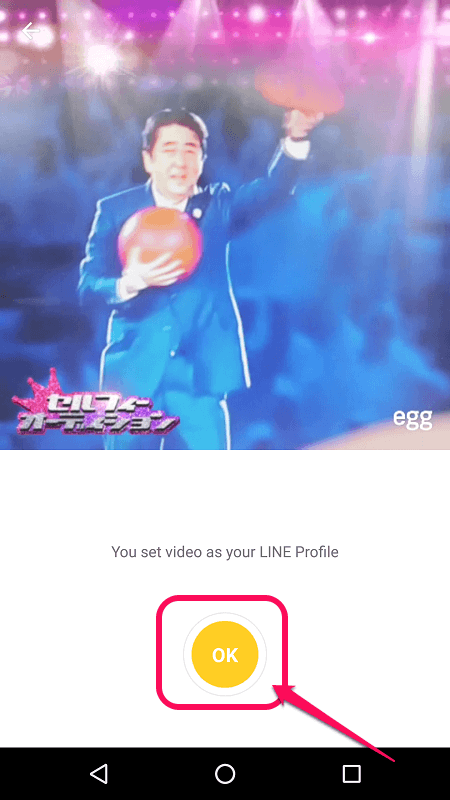
動画の撮影が完了したら「OK」を押します。
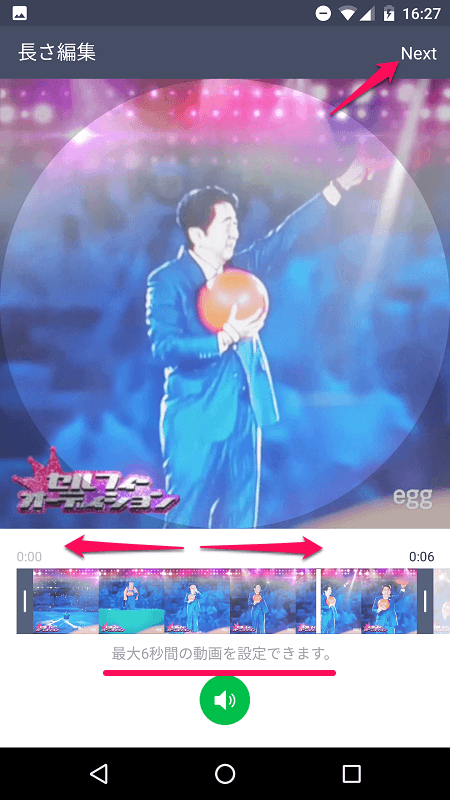
撮影した動画の中でプロフィールで使用したいシーンを調整します。調整が完了したら右上の「Next」を押します。
※最大6秒間の動画を設定できます。
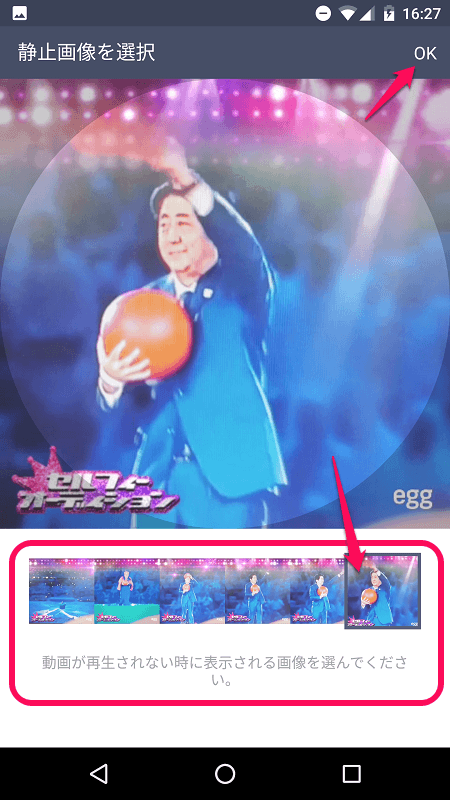
次に動画が再生されないときに表示される画像を選択します。選択したら右上の「OK」を押します。
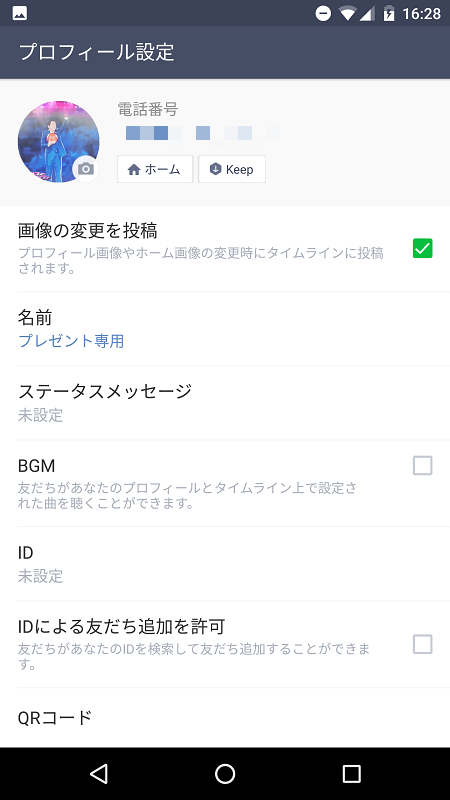
これで完了です!
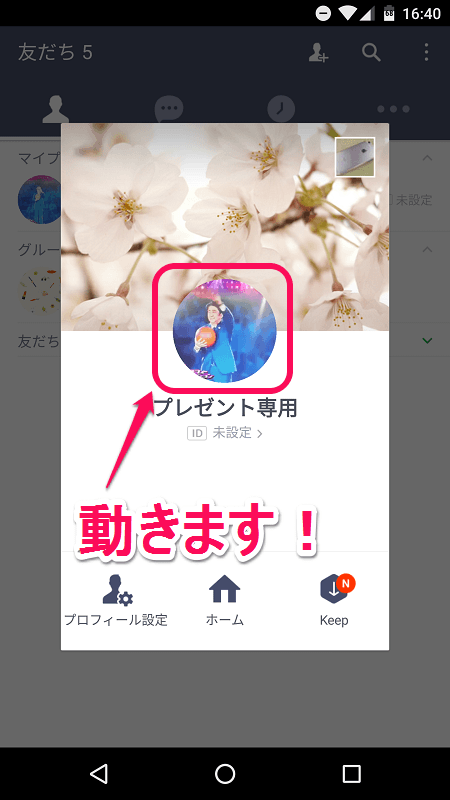
友だちがプロフィール画面を開くと設定した動画が再生されます。
< この記事をシェア >
\\どうかフォローをお願いします…//
この【LINE】プロフィール写真&背景に動画を設定する方法の最終更新日は2020年1月16日です。
記事の内容に変化やご指摘がありましたら問い合わせフォームまたはusedoorのTwitterまたはusedoorのFacebookページよりご連絡ください。